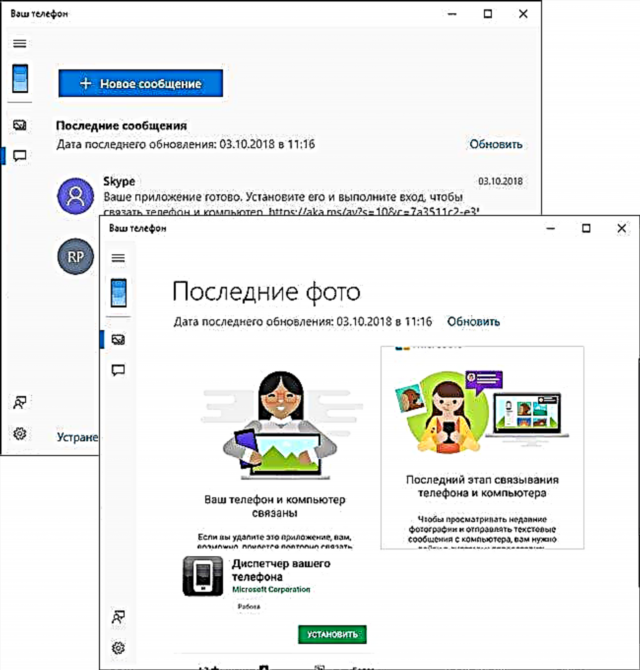ໃນ Windows 10, ແອັບພລິເຄຊັນທີ່ມີຊື່ວ່າ "ໂທລະສັບຂອງທ່ານ" ໄດ້ປະກົດຕົວເຊິ່ງຊ່ວຍໃຫ້ທ່ານສາມາດເຊື່ອມຕໍ່ກັບໂທລະສັບ Android ຂອງທ່ານເພື່ອຮັບແລະສົ່ງຂໍ້ຄວາມ SMS ຈາກຄອມພິວເຕີຂອງທ່ານ, ແລະເບິ່ງຮູບທີ່ເກັບໄວ້ໃນໂທລະສັບຂອງທ່ານ. ມັນຍັງເປັນໄປໄດ້ທີ່ຈະສື່ສານກັບ iPhone, ແຕ່ວ່າມັນບໍ່ມີປະໂຫຍດຫຍັງຫລາຍຈາກມັນ: ພຽງແຕ່ການໂອນຂໍ້ມູນກ່ຽວກັບ Edge ເປີດໃນເບົາເຊີ.
ຄູ່ມືນີ້ລາຍລະອຽດກ່ຽວກັບວິທີເຊື່ອມຕໍ່ Android ຂອງທ່ານກັບ Windows 10, ມັນເຮັດວຽກໄດ້ແນວໃດແລະມີ ໜ້າ ທີ່ຫຍັງກ່ຽວກັບໂປແກຼມ“ ໂທລະສັບຂອງທ່ານ” ໃນຄອມພິວເຕີຂອງທ່ານດຽວນີ້. ທີ່ ສຳ ຄັນ: ຮອງຮັບພຽງແຕ່ Android 7.0 ຫຼື ໃໝ່ ກວ່າເທົ່ານັ້ນ. ຖ້າທ່ານມີໂທລະສັບ Samsung Galaxy, ຫຼັງຈາກນັ້ນ ສຳ ລັບວຽກງານດຽວກັນທ່ານສາມາດໃຊ້ app Samsung Flow ຢ່າງເປັນທາງການ.
ໂທລະສັບຂອງທ່ານ - ເປີດຕົວແລະຕັ້ງຄ່າການສະ ໝັກ
ທ່ານສາມາດຊອກຫາໂປແກຼມ“ ໂທລະສັບຂອງທ່ານ” ຢູ່ໃນເມນູເລີ່ມຕົ້ນຂອງ Windows 10 (ຫຼືໃຊ້ການຄົ້ນຫາໃນແຖບວຽກ). ຖ້າມັນບໍ່ພົບ, ທ່ານອາດຈະຕິດຕັ້ງລຸ້ນລະບົບກ່ອນປີ 1809 (ການປັບປຸງເດືອນຕຸລາ 2018), ບ່ອນທີ່ໃບສະ ໝັກ ນີ້ປາກົດ.
ຫຼັງຈາກເລີ່ມການສະ ໝັກ ແລ້ວ, ທ່ານຈະຕ້ອງ ກຳ ນົດການເຊື່ອມຕໍ່ຂອງມັນກັບໂທລະສັບຂອງທ່ານໂດຍໃຊ້ຂັ້ນຕອນຕໍ່ໄປນີ້.
- ກົດ“ ເລີ່ມຕົ້ນ,” ແລະຈາກນັ້ນ“ ເຊື່ອມຕໍ່ໂທລະສັບຂອງທ່ານ.” ຖ້າທ່ານຖືກຂໍໃຫ້ເຂົ້າບັນຊີ Microsoft ຂອງທ່ານໃນແອັບພລິເຄຊັນ, ໃຫ້ເຮັດແບບນີ້ (ຕ້ອງການ ສຳ ລັບຄຸນລັກສະນະຂອງການສະ ໝັກ ວຽກທີ່ຈະເຮັດວຽກ).

- ກະລຸນາໃສ່ເບີໂທລະສັບທີ່ຈະຕິດພັນກັບໂປແກຼມ "ໂທລະສັບຂອງທ່ານ" ແລະກົດປຸ່ມ "ສົ່ງ".

- ປ່ອງຢ້ຽມສະ ໝັກ ຈະເຂົ້າສູ່ໂຫມດສະແຕນບາຍກ່ອນທີ່ຈະປະຕິບັດຕາມຂັ້ນຕອນຕໍ່ໄປນີ້.

- ລິ້ງເພື່ອດາວໂຫລດໂປແກຼມ“ ຜູ້ຈັດການໂທລະສັບຂອງທ່ານ” ຈະເຂົ້າມາໂທລະສັບຂອງທ່ານ. ປະຕິບັດຕາມການເຊື່ອມຕໍ່ແລະຕິດຕັ້ງຄໍາຮ້ອງສະຫມັກ.
- ໃນແອັບພລິເຄຊັນ, ເຂົ້າສູ່ລະບົບດ້ວຍບັນຊີດຽວກັນທີ່ຖືກໃຊ້ໃນ "ໂທລະສັບຂອງທ່ານ". ແນ່ນອນ, ອິນເຕີເນັດໃນໂທລະສັບຕ້ອງມີການເຊື່ອມຕໍ່, ເຊັ່ນດຽວກັນກັບຄອມພິວເຕີ້.

- ໃຫ້ສິດທີ່ ຈຳ ເປັນຕໍ່ກັບ ຄຳ ຮ້ອງສະ ໝັກ.
- ຫລັງຈາກນັ້ນ, ຮູບລັກສະນະຂອງໂປແກມໃນຄອມພີວເຕີ້ຈະປ່ຽນໄປແລະດຽວນີ້ທ່ານຈະມີໂອກາດອ່ານແລະສົ່ງຂໍ້ຄວາມ SMS ຜ່ານໂທລະສັບ Android ຂອງທ່ານ, ເບິ່ງແລະບັນທຶກຮູບພາບຈາກໂທລະສັບລົງໃນຄອມພີວເຕີ້ (ເພື່ອບັນທຶກ, ໃຊ້ເມນູທີ່ເປີດໂດຍການກົດຂວາເທິງຮູບທີ່ທ່ານຕ້ອງການ).
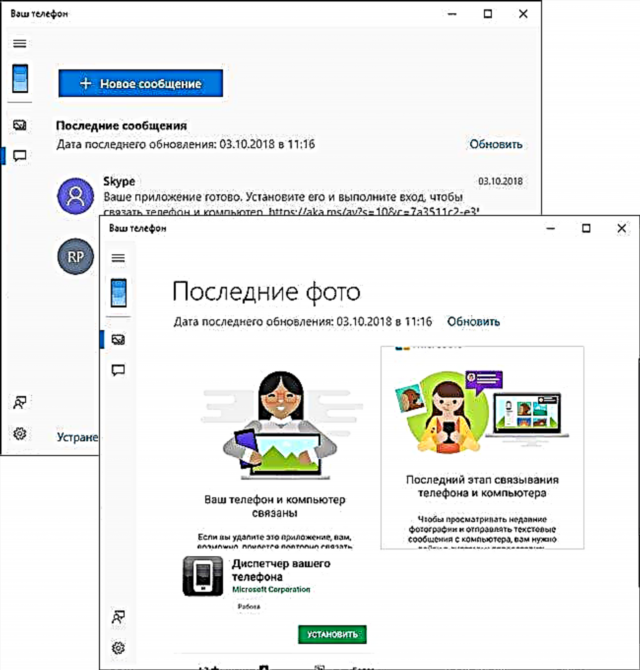
ໃນເວລານີ້ບໍ່ມີຫລາຍ ໜ້າ ທີ່, ແຕ່ພວກມັນເຮັດວຽກໄດ້ດີ, ຍົກເວັ້ນຊ້າໆ: ທຸກໆຕອນນີ້ແລະຫຼັງຈາກນັ້ນທ່ານຕ້ອງກົດ“ ອັບເດດ” ໃນໃບສະ ໝັກ ເພື່ອໃຫ້ໄດ້ຮູບພາບຫລືຂໍ້ຄວາມ ໃໝ່, ແລະຖ້າທ່ານບໍ່ເຮັດ, ຕົວຢ່າງ, ການແຈ້ງເຕືອນກ່ຽວກັບຂ່າວສານ ໃໝ່ ມາ ຫນຶ່ງນາທີຫຼັງຈາກໄດ້ຮັບມັນຢູ່ໃນໂທລະສັບ (ແຕ່ການແຈ້ງເຕືອນຈະຖືກສະແດງເຖິງແມ່ນວ່າການສະ ໝັກ "ໂທລະສັບຂອງທ່ານ" ຈະຖືກປິດ).

ການສື່ສານລະຫວ່າງອຸປະກອນຕ່າງໆແມ່ນຜ່ານອິນເຕີເນັດ, ບໍ່ແມ່ນເຄືອຂ່າຍທ້ອງຖິ່ນ. ບາງຄັ້ງສິ່ງນີ້ອາດຈະເປັນປະໂຫຍດ: ຕົວຢ່າງທ່ານສາມາດອ່ານແລະສົ່ງຂໍ້ຄວາມເຖິງແມ່ນວ່າໂທລະສັບບໍ່ຢູ່ກັບທ່ານ, ແຕ່ເຊື່ອມຕໍ່ກັບເຄືອຂ່າຍ.
ຂ້ອຍຄວນໃຊ້ໃບສະ ໝັກ ໃໝ່ ບໍ? ບວກຕົ້ນຕໍຂອງມັນແມ່ນການລວມເຂົ້າກັບ Windows 10, ແຕ່ຖ້າທ່ານພຽງແຕ່ຕ້ອງການສົ່ງຂໍ້ຄວາມ, ທາງການທີ່ຈະສົ່ງ SMS ຈາກຄອມພິວເຕີ້ຈາກ Google ແມ່ນ, ໃນຄວາມຄິດຂອງຂ້ອຍ, ດີກວ່າ. ແລະຖ້າທ່ານຕ້ອງການຈັດການເນື້ອຫາຂອງໂທລະສັບ Android ຂອງທ່ານຈາກຄອມພິວເຕີ້ຂອງທ່ານແລະເຂົ້າເຖິງຂໍ້ມູນ, ມັນຈະມີເຄື່ອງມືທີ່ມີປະສິດຕິພາບຫລາຍຂື້ນ, ຍົກຕົວຢ່າງ, AirDroid.